Criação de uma máquina virtual com VMware Workstation Player
A Virtualização é uma das tecnologias que veio revolucionar o mundo da computação. Através de virtualização é possível experimentar/usar os mais diversos sistemas operativos, sem a necessidade de particionar o disco ou proceder a alterações no sistema de ficheiros do sistema nativo.
Hoje vamos mostrar como podem virtualizar um sistema operativo com o VMware Workstation.

A VMWare é uma das marcas de referência no mundo da virtualização. A empresa disponibiliza uma versão gratuita de um dos seus produtos, o VMware Workstation Player, que pode ser obtido aqui. Para criar uma máquina virtual com o VMware Workstation Player siga os seguintes passos:
1. Criação de uma máquina virtual Ubuntu no VMware Workstation
Depois de instalar o VMware Workstation Player devem carregar em Create a New Virtual Machine
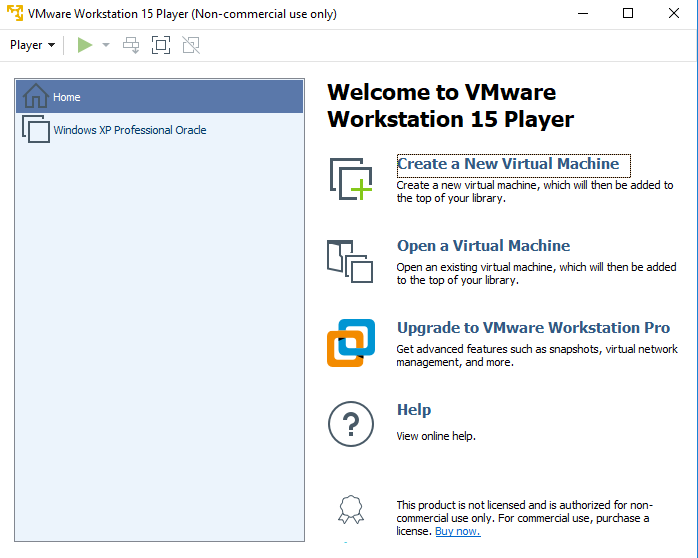
Em seguida vamos selecionar a imagem .ISO do Sistema Operativo a instalar.
2. Personalizar a VM
Vamos definir o username e a password. Em seguida clique em Next.

3. Nome da máquina virtual
Vamos definir um nome para a máquina virtual bem como a sua localização no armazenamento do computador. Clique em Next.
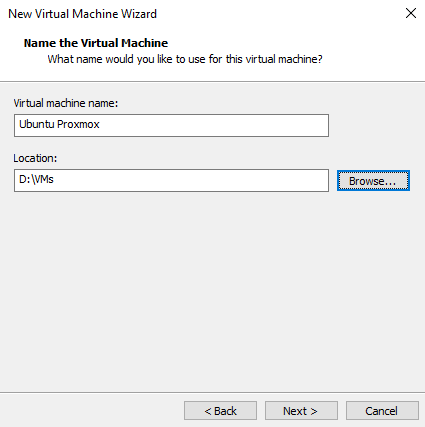
4. Definir a capacidade do disco
Neste caso, vamos optar por escolher uma capacidade relativamente superior (40.0 GB) àquela que é necessária, uma vez que depois vamos querer virtualizar máquinas dentro da nossa máquina virtual host. Clique em Next.
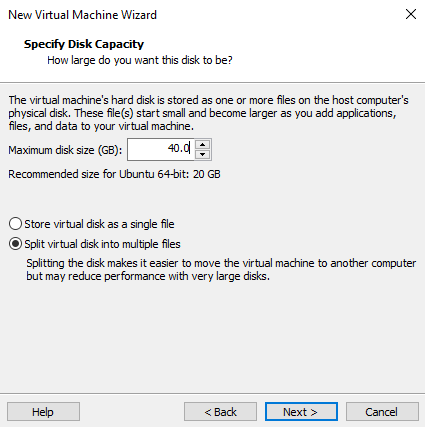
5. Concluir a criação da máquina virtual
Vamos retirar o ‘check’ da opção “Power on this virtual machine after creation” para podermos afinar alguns parâmetros de forma a instalar o Proxmox. Clique em Finish.
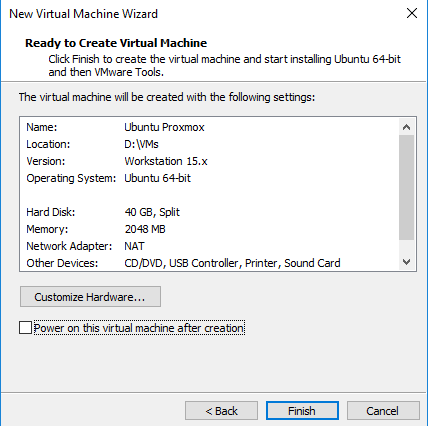
6. Últimas configurações
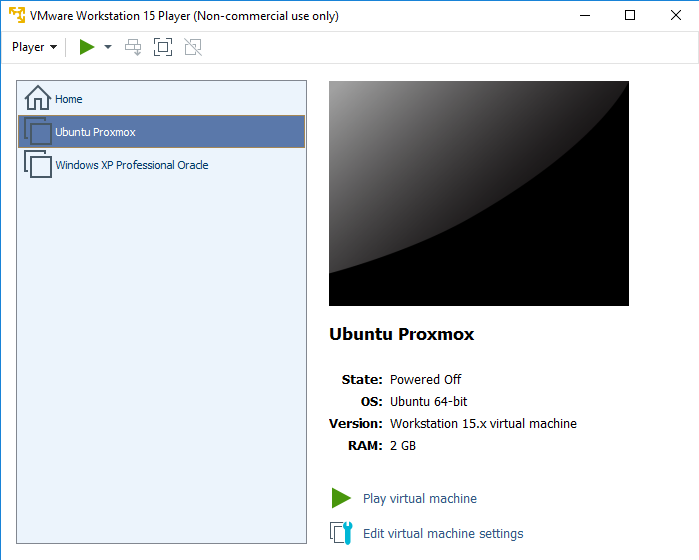
Como podem observar, a máquina virtual já se encontra pronta para iniciar. Num próximo artigo vamos mostrar como instalar o Proxmox através do VMware Workstation Player. Além do VMware Workstation Player destaque também para o Virtualbox, que é uma excelente ferramenta para virtualização.
Leia também...
Este artigo tem mais de um ano























https://www.youtube.com/watch?v=CmJDdOz9NbA
Qual a diferença entre VMware e VirtualBox? Fazem ambos o mesmo..
Sim, fazem o mesmo, mas são produtos diferentes.
Já não uso VMWare há muito anos, enquanto que sempre utilizei bastante a VirtualBox. Não sinto necessidade de mudar, dado que funciona lindamente. A feature que mais tenho utilizado é o modo seamless, que me permite ter o host Ubuntu com o guest Windows completamente fundidos, quase como se de um único sistema se tratasse. Muito bom!
O Unity do Vmware Player também faz isso.
Ok, obrigado pela informação. Ainda assim não conheço nenhuma vantagem que justifique trocar a vbox pela vmware.
Há varios anos, testei o Microsoft Virtual PC, VMware Player e Virtualbox… adoptei o Player visto ser o mais rapido nessa altura.
Realmente, um SO dentro de outro SO, faz um sentido!
Claro que faz. Nem todos utilizam o pc só pra jogar.
Alguém sabe se é possível instalar uma ISO do MAC OS? Já googlei e não encontro, gostaria de testar numa maquina virtual o MAC.
Thanks.
MacOS não usa ISO e sim DMG e precisa ser uma imagem especial para maquina virtual.
Dê uma olhada nesse link com a versão High Sierra (estável), o site é em inglês se você não se importar;
https://www.geekrar.com/download-macos-high-sierra-vmware-virtualbox-image/
you can also install macOS Catalina on Virtualbox with the help of this report.
https://techvatan.com/install-macos-catalina-final-on-virtualbox/